Twitchの魅力の一つとしてそのカスタマイズ性の高さが挙げられます。
概要欄ひとつをとってみても、Youtubeの場合簡単な自己紹介やリンクなどの文字列のみの簡素なものになってしまいますが、Twitchのパネル機能を使うと様々なカスタマイズを行うことができます。
今回はそんなTwitchのパネル機能に焦点を当て、どのようにして魅力的で情報豊かなパネルを作成できるのか解説していきます。
パネルとは
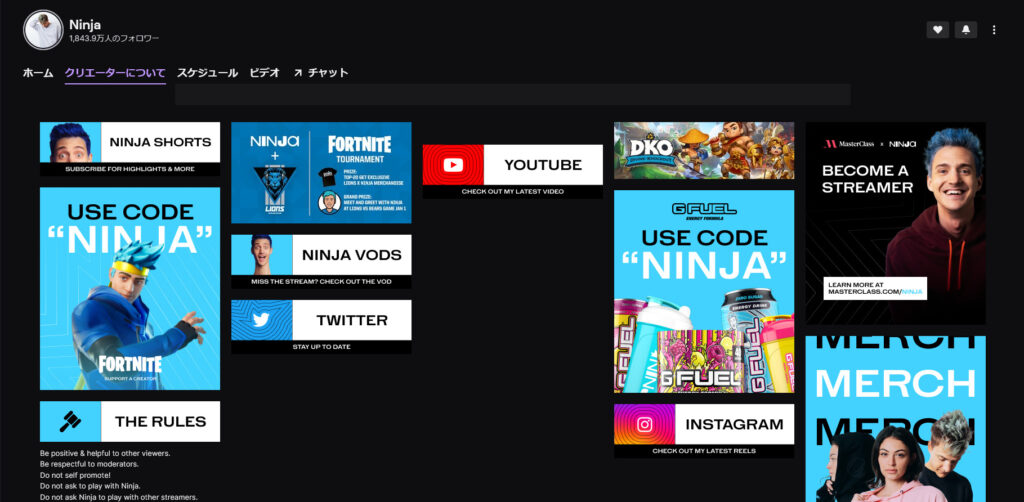
パネルとは自身のチャンネルの概要欄に当たる場所で、プロフィールや配信のルール、スケジュールやSNSへのリンクなど様々な情報を共有するために使用されます。
YouTubeの場合、テキストやリンクの文字列を貼る簡素な概要欄になってしまいます。
しかしTwitchのパネルはとてもカスタマイズ性が高く、文章だけでなく画像を設置してその下に説明を書いたり、画像をクリックすると設定したURLを開くことなどが可能です。
新規の視聴者にどういったチャンネルなのかを理解してもらいフォロワーになってもらうためにも、必ず設定しておくようにしましょう。
パネルの設定方法
・Twitch のTOPページからダッシュボードにアクセス。
・チャンネルをクリックし、中段一番右にあるチャットを選択。
・「パネルを編集」のボタンをオンにすると設定画面が開かれます。
・パネルの+ボタンを押し「テキストまたは画像パネルを追加」をクリックします。
・パネルのタイトル
パネルのタイトルはパネルに画像を使用する場合は必要ありません。
見栄えが良くなるのでパネルにはなるべく画像を使用し、タイトルは空白にしておくようにしましょう。
・画像のリンク先
パネルに画像を設定した際、画像をクリックすることで入力したURLに飛ぶよう設定できます。
TwitterやYouTubeなど、各SNSのリンクを張るのがオススメです。
・概要
パネルの説明欄に当たる部分です。
概要欄では後述する「マークダウン」で太文字にしたり文字にURLを埋め込むことができます。
・送信
最後に「送信」をクリックすればパネルが完成します。
また、作成したパネルを削除したい場合は「削除」をクリックすると削除することができます。
他のパネルの編集なども終了したら「パネル編集」のチェックを外しましょう。
パネルの並べ替え
「パネルを編集」にチェックを入れた後、入れ替えたいパネルの記入欄以外の場所をドラッグすることで、パネルを入れ替えることができます。
マークダウン
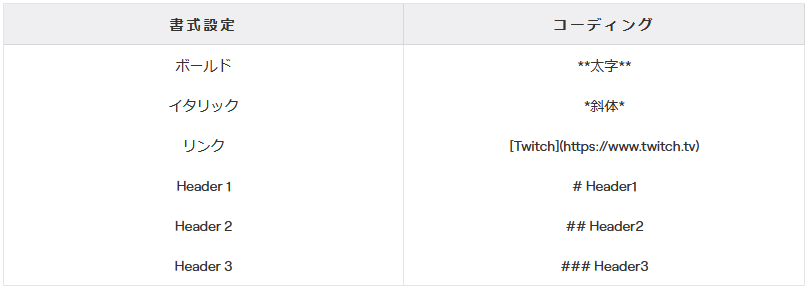
マークダウンとは
パネルの概要(説明欄)には「マークダウン(Markdown)」という方法を利用して記述することで、文字を大きくしたり、リストを作ったりすることができます。
Markdownについては、TwitchのサポートにあるMarkdownの基本から確認することが出来ます。
テキストの強調
・太字: 太字にしたい文字
・イタリック(斜体):斜体にしたい文字(半角英数のみ)
・リンク:表示させる文字
・ヘッダー:#大きくしたい文字/
先頭に付ける#の数によって3段階に大きさを分けることができます。
マークダウンを利用することでパネルをさらに見やすく、便利にすることができます。
色々な配信者さんを参考にしつつ、自分だけのパネルを作り、視聴者獲得に繋げてください。
拡張機能用パネル
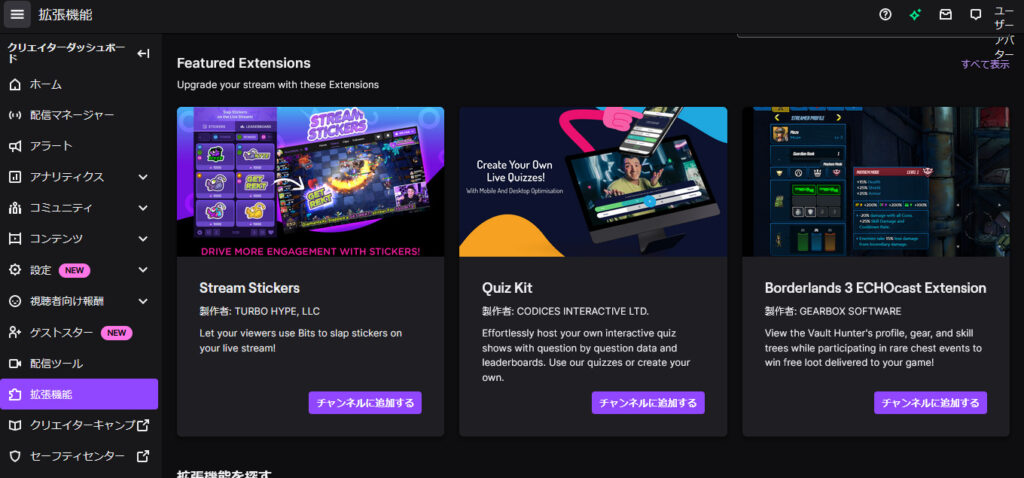
拡張機能用パネルとは
拡張機能用パネルとは文章や画像だけでなく、動画やSNSの画面など様々なものを自身のパネルに表示させることができる機能です。
どんな機能があるかは英語で記載されていることが多いので、ここではいくつかのおすすめをご紹介します。
Top Clip
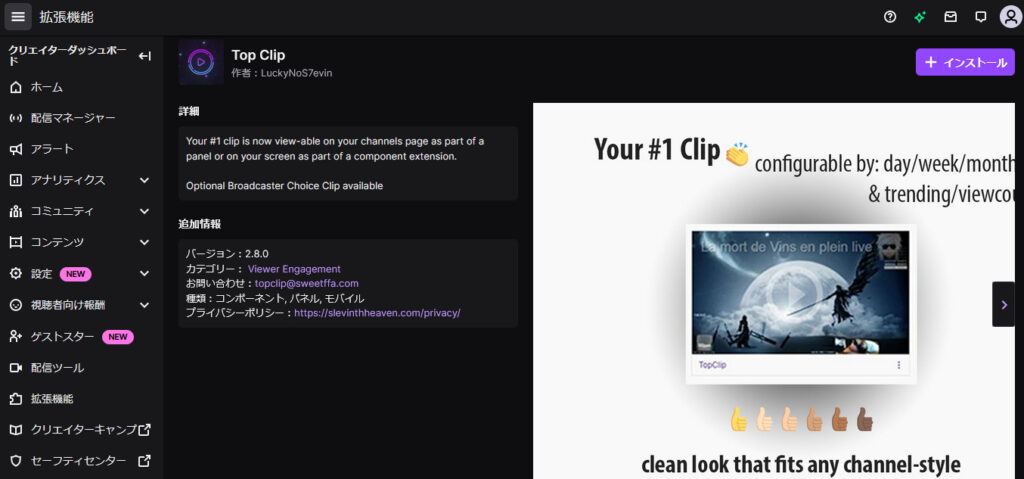
Top Clipはパネル系の拡張機能で、自分のチャンネルで最も再生数の高い動画にパネルを埋め込むと、チャンネルページを訪れた視聴者に人気の動画を紹介できます。
Timeline
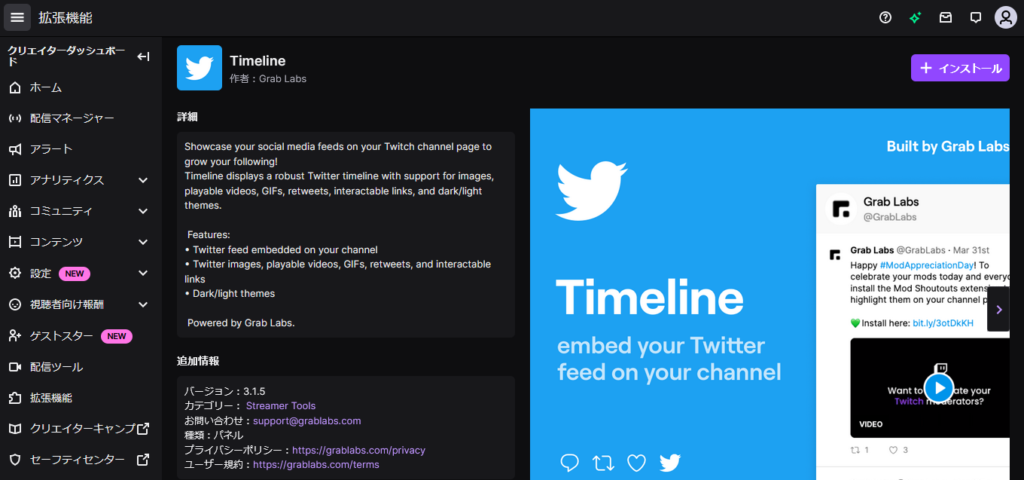
Timelineはパネル系の拡張機能です。Twitterのフィードをチャンネルに表示させることで、フォロワーの獲得を目指せます。
拡張機能用パネルの設定方法
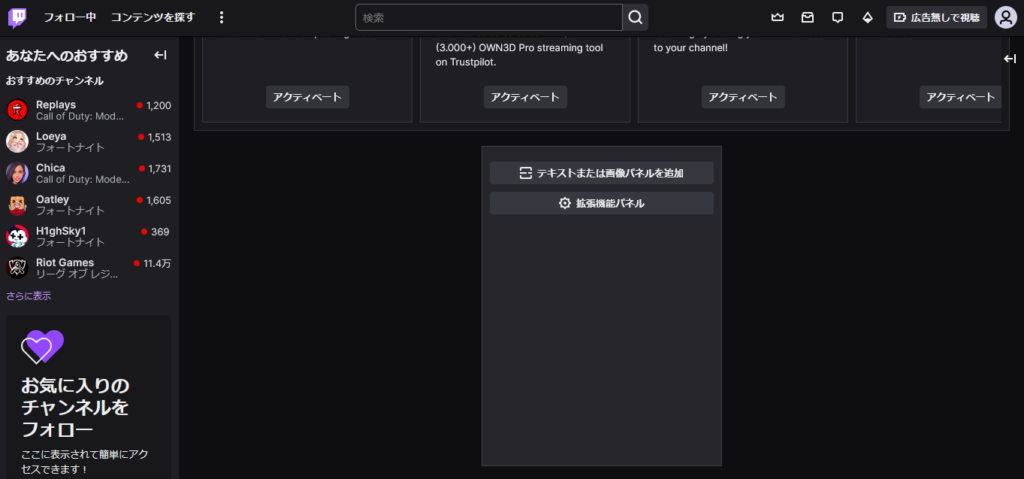
先ほどは「テキストまたは画像パネルを追加」からパネルを作成しましたが拡張機能用のパネルを追加する場合は、「拡張機能パネル」を選択します。
拡張機能のページに移行するとTwitchで使える拡張機能がたくさんあり検索することも可能です。
拡張機能用パネルは3つまで追加することができます。
追加できる数が決まっているので慎重に選ぶようにしましょう。
テンプレートで簡単に作る
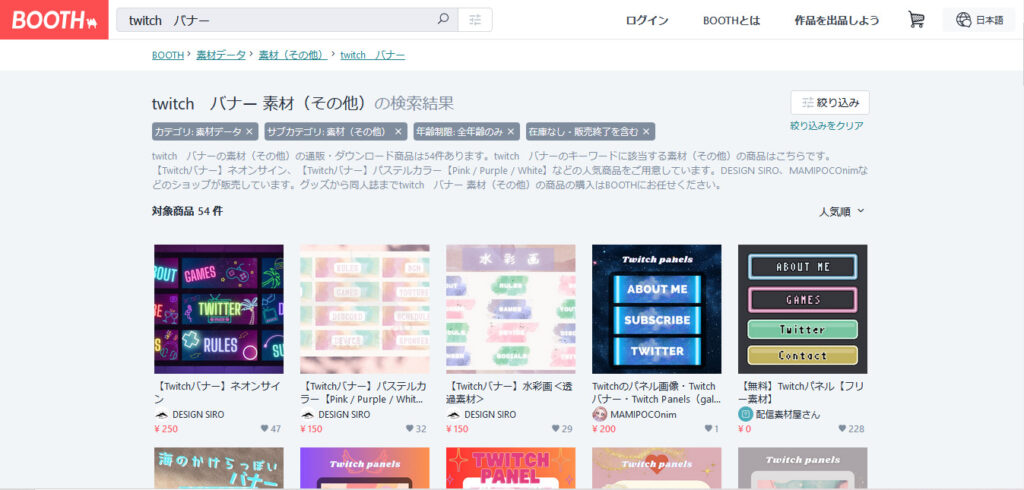
パネルに使用する画像は各種サイトからテンプレートをダウンロードすることで簡単に作成することができます。
・BOOTH(https://booth.pm/ja)
・Canva(https://www.canva.com/ja_jp/)
・NERD OR DIE(海外サイト)
どのサイトも会員登録を行い「Twitch パネル」と検索、気に入ったものをダウンロードし展開することで使用することができます。
最後に
これで、Twitchパネルの編集が完了しました。
視聴者はあなたのチャンネルページを訪れて、パネルに表示された情報を簡単にアクセスできるようになります。
Twitchパネルは、あなたのチャンネルをプロフェッショナルに見せ、視聴者とのコミュニケーションを強化するための重要なツールです。
自分のチャンネルに合ったカスタマイズを施し、視聴者に最高のエンターテイメント体験を提供しましょう!
配信者同士の交流を築きやすい!Twitchのホストやレイド機能について解説した記事はこちら:




コメント